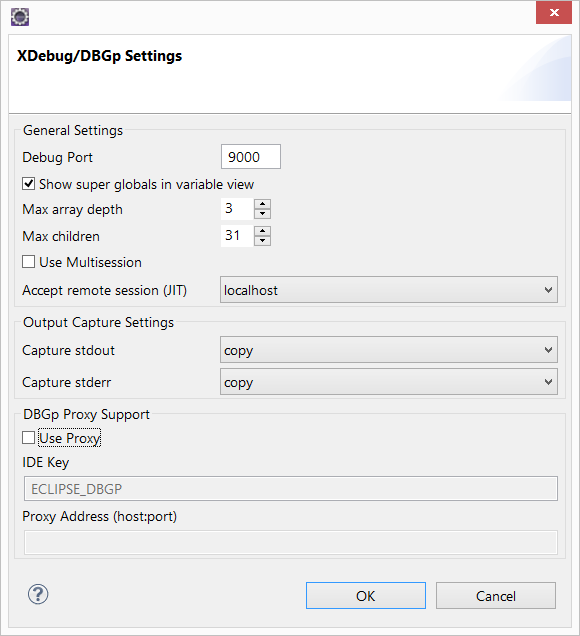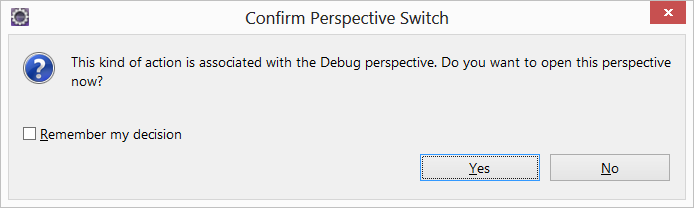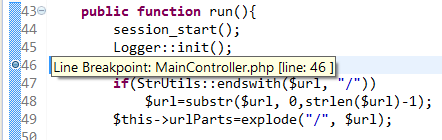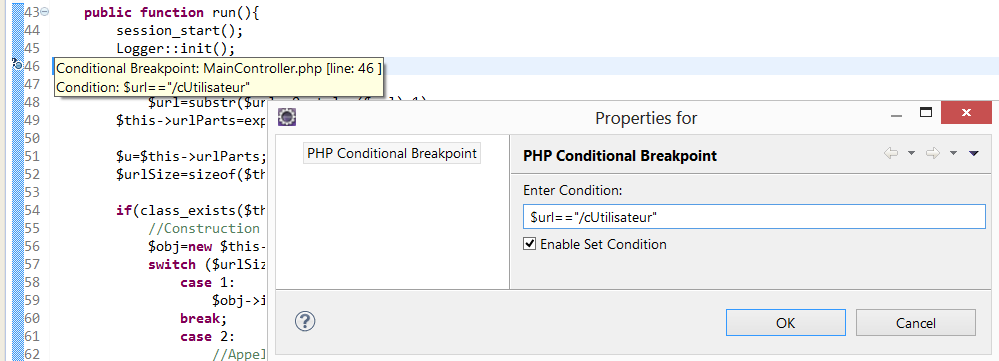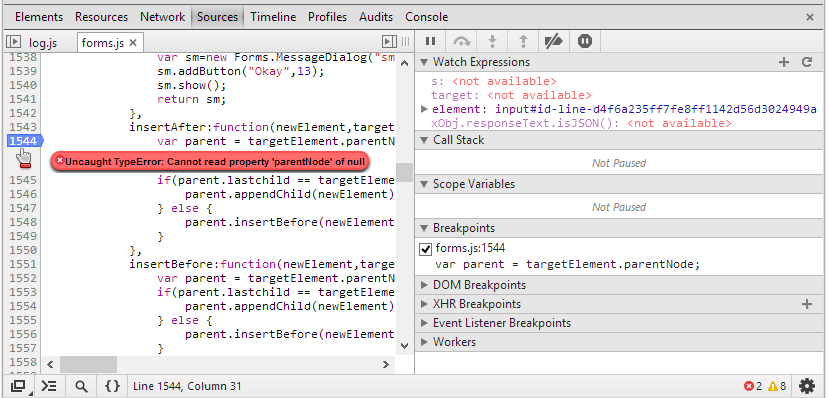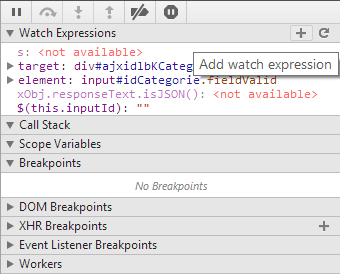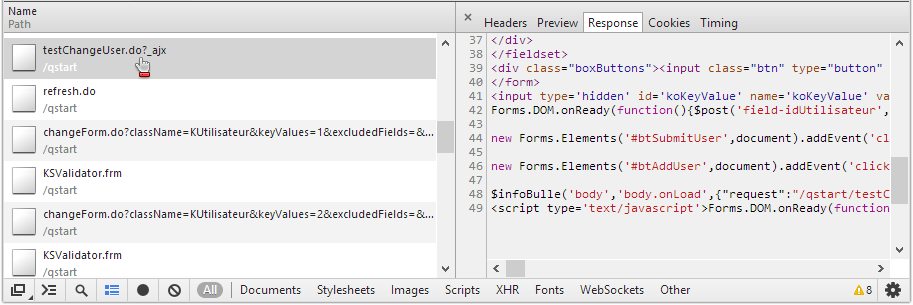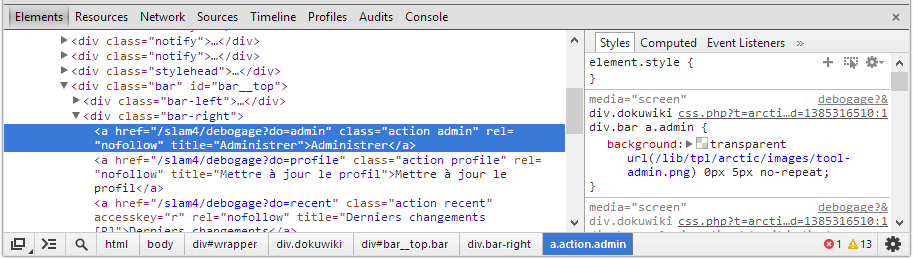Table des matières
Techniques de débogage
-- Débogage avec PHP/Eclipse
Il est préférable d'utiliser un véritable débogueur, plutôt que de se satisfaire des echo et var_dump insérés dans le code pour évaluer une variable
-- XDebug
XDebug est l'un des outils de débogage existant pour PHP. Il est généralement livré par défaut avec les solutions Wampp, Xampp ou easyPhp.
-- Vérifications
Vérifier son activation en lançant phpinfo :
Dans certains cas, il faut l'activer en éditant php.ini :
[XDebug] zend_extension = "C:\xampp\php\ext\php_xdebug.dll" xdebug.profiler_append = 0 xdebug.profiler_enable = 1 xdebug.profiler_enable_trigger = 0 xdebug.profiler_output_dir = "C:\xampp\tmp" xdebug.profiler_output_name = "cachegrind.out.%t-%s" xdebug.remote_enable = 1 xdebug.remote_handler = "dbgp" xdebug.remote_host = "127.0.0.1" xdebug.remote_port = "9000" xdebug.trace_output_dir = "C:\xampp\tmp" xdebug.idekey = "ECLIPSE_DBGP" xdebug.auto_trace=0 ;to always profile, set to 1 & comment out xdebug.trace_enable_trigger xdebug.trace_enable_trigger=1 xdebug.collect_params=4 ;displays full parameter variable names and values xdebug.collect_return=1 ;display function return values xdebug.trace_format=2
- Vérifier la présence de la dll sous Windows et son emplacement
- Noter la valeur de xdebug.idekey qui servira dans la communication avec Eclipse et Chrome
- Vérifier l'adresse (remote_host) et le port de communication (9000 par défaut)
-- Configuration d'Eclipse
L’extension pdt doit être installée.
- Aller dans le menu Window/preferences, puis frapper debug dans la zone de recherche.
- Activer l'élément PHP/debug
Choisir ensuite Configurer XDebug :
Vérifier au passage les paramètres php servers et php executables.
-- Installation du Helper de Chrome
Installer l'extension XDebug Helper de chrome : XDebug helper
-- Débogage
- Démarrer Eclipse
- Dans chrome, aller à l'adresse de la page à déboguer et activer le débogage sur la droite de la barre d'adresse :
Rafraîchir la page pour provoquer une nouvelle exécution du script, puis retourner à Eclipse :
Eclipse propose de passer en perspective Debug :
L'exécution s'est arrêtée sur la première ligne.
Il est alors possible de reprendre l'exécution :
Inspection de variables
Il est alors possible :
- d'inspecter ponctuellement la valeur prise par une expression (Bouton droit de la souris sur l'expression à évaluer puis Inspect dans le menu) :
De maintenir la valeur de l'expression affichée (Bouton droit de la souris sur l'expression à évaluer puis Watch dans le menu :
Poser un point d'arrêt
Double cliquer dans la barre verticale des numéros de ligne, au niveau de la ligne sur laquelle l'exécution doit s'interrompre :
Relancer ensuite l'exécution (F5 dans le navigateur par exemple).
Il est également possible de poser un point d'arrêt conditionnel. L'exécution ne sera interrompue dans ce cas que si la condition est vraie :
Poser le point d'arrêt normalement (double-clic), puis aller dans breakpoint properties en utilisant le menu contextuel.
-- Débogage côté client
Difficile parfois de trouver les erreurs dans les scripts côté client et les requêtes ajax, il convient donc d'utiliser les outils de développement fournis avec les navigateurs, ou d'en installer en supplément.
-- Chrome
-- Débogage des scripts
Chrome (Version 31.0.1650.57 m) est fourni avec des outils de développement efficaces, accessibles par le menu : Outils/Outils de développement
La console d'erreur affichée par défaut montre les erreurs, warnings et/ou informations de log.
Il est ensuite possible d'ouvrir le fichier concerné (dans le cas présent forms.js), puis de poser un point d'arrêt sur une ligne en cliquant sur la barre de numérotation des lignes.
La nouvelle exécution du script permettra de s'arrêter au point d'arrêt, puis de reprendre l'exécution :
 | en pas à pas d'instruction en instruction sans parcourir les fonctions appelées |
 | en pas à pas en parcourant les fonctions appelées |
Le point d'arrêt peut être conditionnel (à poser avec le bouton droit de la souris) :
Il est également possible d'inspecter des variables, soit en les survolant à la souris, soit en les ajoutant aux addWatch :
-- Inspection des requêtes
Afficher le volet réseau (network), cliquer sur la requête ajax à inspecter :
Chrome affiche le contenu de la réponse :
Il est possible d'inspecter également les en-têtes et paramètres de la requête.